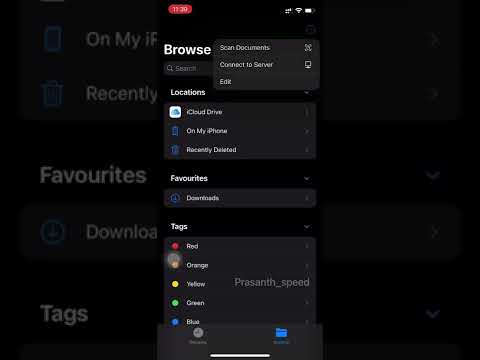Der sker mange ting, når du starter din Mac første gang. uTorrent er blandt nogle af de applikationer, der automatisk indstiller til opstart. Du er få minutter fra at foretage en lille justering for at stoppe uTorrent fra at starte irriterende hver gang du tænder din Mac.
Trin

Trin 1. Åbn uTorrent
I øverste højre hjørne af din skærm er der et Spotlight-ikon. Klik på Spotlight -ikonet (eller Kommando - mellemrum), og indtast 'uTorrent', og klik på enter -tasten

Trin 2. Gå til Indstillinger
Klik på uTorrent ved siden af "æblet" og klik på Indstillinger (Kommando -,)

Trin 3. Klik på Generelt

Trin 4. Fjern markeringen i feltet
Under Programstart er der to muligheder. Fjern markeringen fra den anden, der siger Start uTorrent, når Mac starter

Trin 5. Det er alt
uTorrent vises ikke længere og kører ved din næste opstart